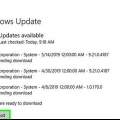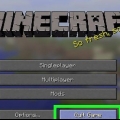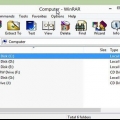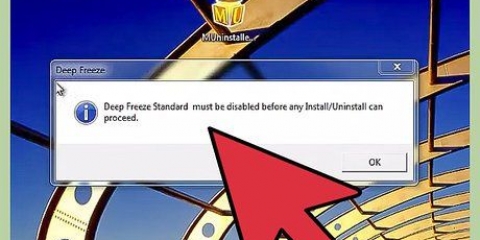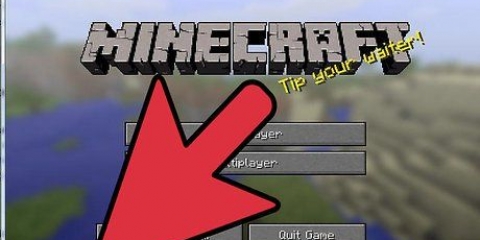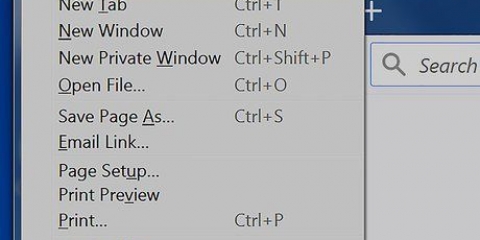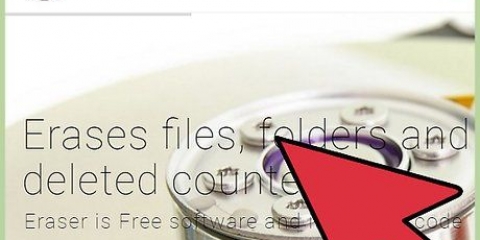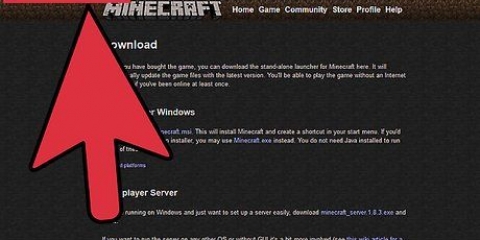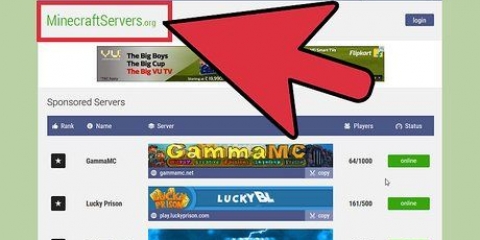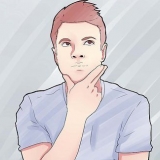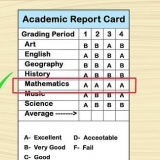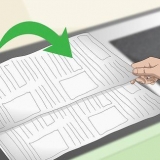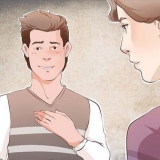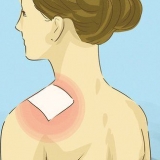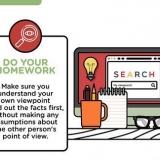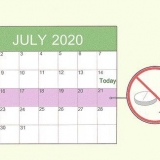Haga clic en el menú Inicio y seleccione `Panel de control`. En Windows 8, abra el menú Accesos, seleccione "Configuración" y luego "Panel de control". Seleccione "Desinstalar un programa" o "Programas y características". Esto cargará una lista de programas instalados en su computadora. La lista puede tardar un poco en cargarse. Seleccione Minecraft de la lista. Si Minecraft no está en la lista, vaya al siguiente paso. Haga clic en Desinstalar y siga las instrucciones para eliminar completamente Minecraft.






Abre la carpeta Minecraft. copiar la carpeta ahorra a otra ubicación. Si reinstalas Minecraft, puedes volver a poner la carpeta.











Eliminar minecraft
Contenido
Minecraft no ocupa mucho espacio, pero puede haber varias razones para querer eliminarlo. Si sabe que lo instalará nuevamente en una fecha posterior, puede hacer una copia de seguridad de sus juegos guardados antes de desinstalar Minecraft para que pueda volver a usarlo una vez que lo haya reinstalado. Desinstalar Minecraft en su computadora es un poco diferente a desinstalar la mayoría de los otros programas.
Pasos
Método 1 de 5: Windows

1. Haz una copia de seguridad de tus partidas guardadas (opcional). Puedes conservar tus mundos guardados si planeas reinstalar Minecraft más tarde.
- imprenta ⊞ ganar+R, escribe %datos de aplicación% y presiona ↵ Entrar.
- Abre la carpeta de .Minecraft.
- Copia la carpeta ahorra a otra ubicación. Si reinstalas Minecraft, puedes volver a poner la carpeta.

2. Intente desinstalar Minecraft como desinstalaría otros programas de Windows. Las últimas versiones de Minecraft pueden usar un instalador tradicional de Windows, que agrega Minecraft a la lista de programas que puede eliminar del Panel de control:

3. imprenta .⊞ ganar+Rpara abrir la ventana Ejecutar. También puede hacer clic en el menú Inicio y luego seleccionar `Ejecutar`.

4. escribe .%datos de aplicación%y presiona↵ Entrar. Esto abrirá la carpeta Roaming.

5. Arrastra la carpeta ..Minecrafta la papelera de reciclaje. También puede hacer clic derecho sobre él y seleccionar `Eliminar`. Esto eliminará Minecraft por completo.
Método 2 de 5: Mac OS X

1. Abra una ventana del Finder o haga clic en el escritorio.

2. imprenta .⌘ cmd+⇧Cambio+GRAMOpara abrir la ventana `Ir a la carpeta`.

3. escribe.~/Biblioteca/Soporte de aplicaciones/y presiona⏎ Volver.

4. Haz una copia de seguridad de tus partidas guardadas (opcional). Puedes conservar tus mundos guardados si planeas reinstalar Minecraft más tarde.

5. Arrastra la carpeta .Minecrafta la papelera. También puede hacer clic derecho sobre él y seleccionar `Eliminar`.
Método 3 de 5: Linux

1. Haz una copia de seguridad de tus partidas guardadas (opcional). Puedes conservar tus mundos guardados si planeas reinstalar Minecraft más tarde.
- Abre tu administrador de archivos y ve a `/home/nombre de usuario/.minecraft`, donde tú nombre de usuario reemplaza con su nombre de usuario en Linux.
- Copia la carpeta ahorra a otra ubicación. Si reinstalas Minecraft, puedes volver a poner la carpeta.

2. Abre la Terminal. En Ubuntu, puede abrir rápidamente la Terminal presionando control+alternativa+t para empujar.

3. escribe .rm-vr ~/.Minecraft/*y presiona↵ Entrar. Es posible que se le solicite que ingrese su contraseña de administrador. Este comando eliminará todos los archivos de Minecraft de tu computadora.
Método 4 de 5: iPhone, iPad y iPod Touch

1. Haz una copia de seguridad de tus partidas guardadas (opcional). Antes de desinstalar Minecraft PE, puedes hacer una copia de seguridad de tus juegos guardados. Para dispositivos Apple, esto requiere una computadora si su dispositivo no está desbloqueado (jailbreak). Puedes omitir este paso si solo quieres eliminar el juego.
- Descargar e instalar iExplorer. Puede obtener la versión gratuita de macro planta.com/iexplorador/. iTunes también debe estar instalado en Windows.
- Conecte su dispositivo a su computadora con el cable USB. Desbloquee el teléfono si tiene un bloqueo de PIN.
- Expande tu dispositivo, luego expande `Aplicaciones`.
- Abra `Minecraft PE` → `Documentos` → `juegos` → `com.mojang`.
- Copia la carpeta MinecraftMundos a otra ubicación. Si reinstala Minecraft PE, puede volver a colocar la carpeta.

2. Mantenga presionado el ícono de Minecraft PE hasta que todos los íconos comiencen a moverse.

3. Toque la `X` en el ícono de Minecraft PE para eliminar Minecraft.
Método 5 de 5: Android

1. Haz una copia de seguridad de tus partidas guardadas (opcional). Antes de desinstalar Minecraft PE, puedes hacer una copia de seguridad de tus juegos guardados.
- Acceda al sistema de archivos de su Android usando una aplicación de exploración de archivos (como ES File Explorer) o conectando su dispositivo a una computadora.
- Abre la carpeta juegos carpeta y luego la carpeta com.Mojang.
- Copia la carpeta MinecraftMundos a otra ubicación. Si reinstala Minecraft PE, puede volver a colocar la carpeta.

2. Abra la aplicación Configuración en su dispositivo.

3. Seleccione `Aplicaciones` o `Programas`.

4. Busque `Minecraft Pocket Edition` en la lista de aplicaciones descargadas.

5. Toque el botón `Eliminar`. Se le pedirá que confirme que desea eliminar completamente Minecraft PE.
Artículos sobre el tema. "Eliminar minecraft"
Оцените, пожалуйста статью
Similar
Popular